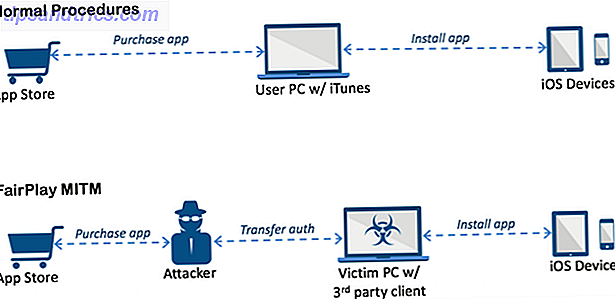Gabe Newell Ποιος είναι ο Gabe Newell και γιατί οι παίκτες Φροντίδα; Ποιος είναι ο Gabe Newell και γιατί οι παίκτες νοιάζονται; Σε κάθε τομέα της τεχνολογίας, έχουμε κεφάλια. Για την επιφάνεια εργασίας, το φορητό υπολογιστή και τώρα ακόμη και τα smartphones, οι Bill Gates και Steve Jobs θα πρέπει να είναι και τα δύο ονόματα που δακτυλίγουν τα κουδούνια. Για το διαδίκτυο και την κοινωνική δικτύωσή μας, κάποιος ... Διαβάστε περισσότερα και η υπόλοιπη ομάδα της Valve ήταν τόσο καλή για εμάς με το Steam. Όχι μόνο έχουν χρησιμοποιήσει για να ωθήσει έξω μερικά από τα καλύτερα παιχνίδια PC 4 Sites όπου μπορείτε να κατεβάσετε παλιά παιχνίδια PC δωρεάν 4 τοποθεσίες από όπου μπορείτε να κατεβάσετε παλιά παιχνίδια PC για δωρεάν Θέλετε να δοκιμάσετε να κατεβάσετε κάποια παλιά παιχνίδια PC δωρεάν; Εδώ είναι οι περιοχές όπου μπορείτε να βρείτε τα καλύτερα παιχνίδια του χρόνου, δωρεάν download! Διαβάστε περισσότερα στην ιστορία, αλλά τώρα είναι το ράφι βιβλιοθήκης που κάθε gamer χρησιμοποιεί για να οργανώσει τη συλλογή του.
Ωστόσο, είστε σίγουροι ότι αξιοποιείτε στο έπακρο τον πελάτη του Steam; Εάν δεν είστε προσεκτικοί, υπάρχουν μερικά πραγματικά χρήσιμα χαρακτηριστικά και εργαλεία που θα μπορούσατε να κοιτάξετε πάνω. Σε αυτό το άρθρο, θα ήθελα να αναδείξω πέντε ιδιαίτερα σημαντικά.
Δημιουργία αντιγράφων ασφαλείας και επαναφορά παιχνιδιών
Αν είστε σαν εμένα, έχετε μερικές εκατοντάδες παιχνίδια Steam. Μερικές εκατοντάδες παιχνίδια Steam μπορούν να προσθέσουν μέχρι και μερικές εκατοντάδες gigabytes χώρου. Αυτό είναι πολύ που πρέπει να κάνετε redownload σε περίπτωση αλλαγής επιτραπέζιων υπολογιστών.
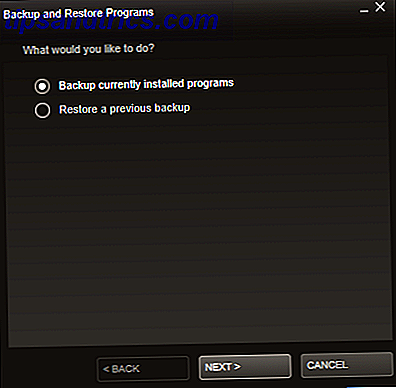
Μέσα από μια επιλογή στο αναπτυσσόμενο μενού Steam, μπορείτε να δημιουργήσετε αντίγραφα ασφαλείας ή να επαναφέρετε τα παιχνίδια σας. Αυτό θα σας επιτρέψει να κάνετε ένα συμπιεσμένο αρχείο Τι είναι η καλύτερη μέθοδος συμπίεσης αρχείων; MakeUseOf Δοκιμές Zip, RAR & Περισσότερα Ποια είναι η καλύτερη μέθοδος συμπίεσης αρχείων; Δοκιμές MakeUseOf Zip, RAR & More Η συμπίεση αρχείων είναι μια σημαντική και συνήθης εργασία που οι χρήστες συχνά ζητούν από τους υπολογιστές τους. Η μείωση του μεγέθους ενός αρχείου διευκολύνει την αποστολή μηνυμάτων ηλεκτρονικού ταχυδρομείου ή την τοποθέτηση σε μια μονάδα flash. Μειώνει επίσης τη χρήση εύρους ζώνης και ... Διαβάστε περισσότερα για οποιοδήποτε ποσό έχετε κατεβάσει (εφ 'όσον ενημερώνονται στην τελευταία έκδοση).

Ένα άμεσο ζήτημα που έχω με αυτή τη διεπαφή είναι το γεγονός ότι πρέπει να επιλέγεις με το χέρι τα παιχνίδια σου ένα-ένα. Θα ήταν λίγο λιγότερο ενοχλητικό αν υπήρχε επιλογή να επιλέξετε όλα τα παιχνίδια σας, αλλά σίγουρα είναι καλύτερα από τίποτα.

Έπειτα, μπορείτε να επιλέξετε μια τοποθεσία δημιουργίας αντιγράφων ασφαλείας, ένα όνομα αρχείου αντιγράφου ασφαλείας και το μέγεθος αρχείου για κάθε ένα από τα συμπιεσμένα αρχεία σας. Αν δημιουργείτε αντίγραφα ασφαλείας για πολλά παιχνίδια, ο Steam θα το χωρίσει σε πολλαπλά αρχεία (χωρισμένα σε CD ή DVD). Μπορείτε επίσης να εισαγάγετε ένα προσαρμοσμένο μέγεθος διαχωρισμού.
Ένα πράγμα που πρέπει να αναφέρω είναι ότι, αν δημιουργείτε αντίγραφα ασφαλείας για πολλά παιχνίδια, θα θέλετε να μετονομάσετε το αρχείο αντιγράφων ασφαλείας (ως προεπιλογή, περιλαμβάνει το όνομα κάθε παιχνιδιού). Το σύστημα αρχείων των Windows Από το FAT Το NTFS στο ZFS: Τα συστήματα αρχείων απομυθοποιούνται [MakeUseOf εξηγεί] Από το FAT στο NTFS στο ZFS: Τα συστήματα αρχείων απομυθοποιούνται [MakeUseOf Εξηγεί] Πραγματικά ξέρετε τι κάνει ο σκληρός δίσκος σας κάθε φορά που διαβάζετε ένα αρχείο από αυτό ή γράφετε ένα σε αυτό; Οι σκληροί δίσκοι μας μπορούν τώρα να αποθηκεύουν τεράστιες ποσότητες δεδομένων, και ότι ο τεράστιος χώρος ... Διαβάστε περισσότερα δεν μπορεί να ασχοληθεί με τέτοια μεγάλα ονόματα αρχείων.
Εναλλαγή προβολής βιβλιοθήκης
Κρυμμένο με μια απλή ματιά είναι μια από τις καλύτερες μεθόδους για να βιώσετε τα μέγιστα από τη συλλογή σας από παιχνίδια ατμού. Η αλλαγή της προβολής της βιβλιοθήκης σας στον πελάτη αλλάζει ολόκληρο τον τρόπο που κοιτάτε τον Steam.

Η προεπιλογή είναι λεπτομερής προβολή, αλλά ο Steam προσφέρει επίσης μια λίστα και μια επιλογή πλέγματος. Η προβολή λίστας εμφανίζει εκτεταμένες λεπτομέρειες σχετικά με το παιχνίδι, όπως το Metascore και την τελευταία αναπαραγωγή και η προβολή πλέγματος είναι μια πιο οπτική προσέγγιση που σας επιτρέπει να χρησιμοποιείτε μεγάλα πλακάκια που αντιπροσωπεύουν κάθε παιχνίδι.

Στην προβολή πλέγματος, υπάρχει ένα ρυθμιστικό στην κορυφή που θα σας επιτρέψει να αλλάξετε το μέγεθος των πλακιδίων.
Προσθέστε Παιχνίδια χωρίς ατμό
Υπάρχουν πολλά παιχνίδια που δεν είναι διαθέσιμα στο Steam, αλλά μπορείτε να τα προσθέσετε στο Steam ούτως ή άλλως. Η προσθήκη παιχνιδιών εκτός του Steam στη βιβλιοθήκη σας μετατρέπει τον τελικό πόρο παιχνιδιών. Είναι η επιφάνεια εργασίας σας για παιχνίδια.
Η προσθήκη ενός παιχνιδιού που δεν είναι Steam είναι τόσο απλή όσο επιλέγετε από το αναπτυσσόμενο μενού Παιχνίδια και έπειτα επιλέξτε τα πλαίσια δίπλα σε μια λίστα με όλες τις εφαρμογές που έχετε εγκαταστήσει αυτήν τη στιγμή.

Εάν δεν βλέπετε ένα παιχνίδι που προσπαθείτε να προσθέσετε σε αυτήν τη λίστα, μπορείτε να τα προσθέσετε με μη αυτόματο τρόπο μέσω του κουμπιού Περιήγηση ..., το οποίο θα σας επιτρέψει να εξερευνήσετε το σκληρό σας δίσκο.
Η προσθήκη παιχνιδιών εκτός του Steam στο Steam θα επιτρέψει στους φίλους σας να δουν ότι παίζετε και παίζετε. Δυστυχώς, δεν παρακολουθεί την ώρα που παίζετε τα παιχνίδια.
Αλλαγή επιφανειών
Ένα χαρακτηριστικό που οι περισσότεροι δεν γνωρίζουν, η εκδορά του Steam σας έγινε λίγο πιο δύσκολη σε πιο πρόσφατες εκδόσεις του πελάτη. Ένας από τους πιο δημοφιλείς ιστότοπους για τα δέρματα ατμού, skinyoursteam.com, ξεκίνησε πρόσφατα να ανακατευθύνει τους χρήστες στην επίσημη ιστοσελίδα του Steam. Τα καλά νέα? Το καλύτερο δέρμα ατμού είναι ακόμα εκεί έξω και είναι διαθέσιμο!

Αν εγκαθιστάτε δέρματα που έχετε βρει στον ιστό, θα μπορείτε να τα έχετε πρόσβαση μέσω της καρτέλας Διεπαφή των ρυθμίσεών σας. Ωστόσο, το Metro για Steam έρχεται ως μια απλή αυτόνομη εγκατάσταση.

Είναι σίγουρα ένα από τα πιο κομψά δέρματα που θα βρείτε διαθέσιμα, ειδικά για εκείνους από εσάς που εκτελούν τα Windows 8.
Μεμονωμένες ιδιότητες παιχνιδιού
Κάνοντας δεξί κλικ σε ένα παιχνίδι στη βιβλιοθήκη σας και επιλέγοντας Ιδιότητες, μπορείτε να χρησιμοποιήσετε πολλές πληροφορίες και ρυθμίσεις, αλλά φαίνεται ότι λίγοι άνθρωποι γνωρίζουν και χρησιμοποιούν αυτό.

Η καρτέλα Γενικά σάς δίνει τη δυνατότητα να ενεργοποιήσετε την επικάλυψη ατμού ειδικά για ένα συγκεκριμένο παιχνίδι. Μπορείτε επίσης να ορίσετε προηγμένες επιλογές εκκίνησης και να δημιουργήσετε μια συντόμευση επιφάνειας εργασίας από αυτήν την καρτέλα.

Η καρτέλα " Ενημερώσεις και τοπικά αρχεία " σας επιτρέπει να ελέγχετε τον τρόπο επέκτασης και λειτουργίας του παιχνιδιού στον σκληρό σας δίσκο. Μέσα από αυτά τα μενού, μπορείτε να προσδιορίσετε αν το παιχνίδι πρέπει να ενημερωθεί αυτόματα και μπορείτε να περιηγηθείτε ή να δημιουργήσετε άμεσα αντίγραφα ασφαλείας των τοπικών αρχείων του παιχνιδιού σας.

Υπάρχει ακόμη και μια καρτέλα Betas για τα περισσότερα παιχνίδια, τα οποία θα σας επιτρέψουν να συμμετάσχετε σε ειδικά beta προγράμματα που πολλοί άνθρωποι δεν γνωρίζουν καν ή δεν έχουν ακούσει ποτέ.
συμπέρασμα
Μην αφήνετε να πέφτει η πέτρα όταν εξερευνούμε τον πελάτη Steam. Ο ατμός είναι ο τύπος του λογισμικού που αναφέρεται δίπλα σε powerhouses όπως το Dropbox και το iTunes και είναι κάτι που πρόκειται να χρησιμοποιήσετε πολύ συχνά αν είστε gamer. Γιατί να μην αξιοποιήσετε στο έπακρο αυτό;
Γνωρίζετε οποιαδήποτε άλλα ενδιαφέροντα μυστικά ή κρυφές ρυθμίσεις που μπορούν να μας βοηθήσουν να ξεκλειδώσουμε τον πελάτη του Steam; Μοιραστείτε αυτά μαζί μου στα παρακάτω σχόλια!